win11系统如何关闭快捷键模式
2023-11-22 08:15:01
为了更加方便操作电脑,我们一般会设置一些快捷键,不过如果不小心误操作就会造成不可挽回的失误,最近有位win11系统用户在使用电脑的过程中,想要关闭快捷键模式,但是却不知道应该怎么操作,为此非常苦恼,那么win11系统如何关闭快捷键模式呢?今天u启动u盘启动盘制作工具为大家分享win11系统关闭快捷键模式的操作教程。
Win11快捷键模式关闭方法:
1、右键开始菜单,打开“运行”。如图所示:
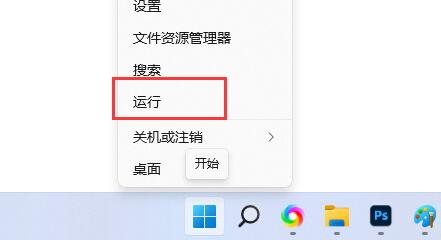
2、输入“gpedit.msc”,回车确定。如图所示:
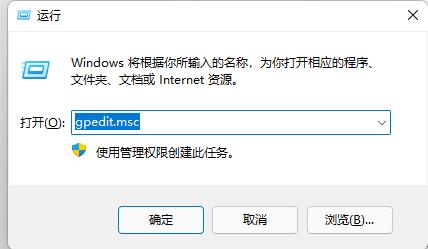
3、进入“用户配置”,展开“管理模板”下的“Windows组件”。如图所示:
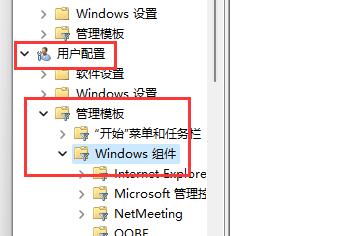
4、在下方列表找到并打开“文件资源管理器”。如图所示:
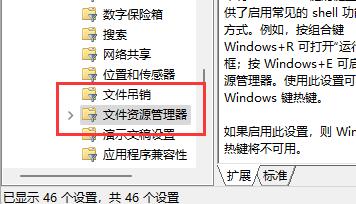
5、双击打开其中的“关闭Windows键热键”配置。如图所示:
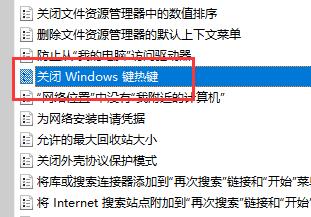
6、更改左上角选项为“已启用”并保持。更改完成后重启电脑即可关闭Win11快捷键。如图所示:
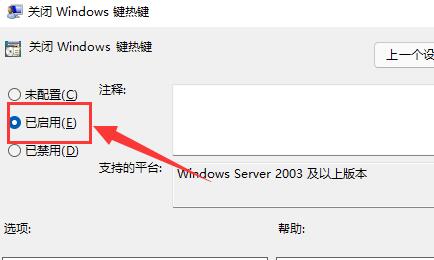
关于win11系统关闭快捷键模式的操作教程就为用户们详细分享到这里了,如果用户们使用电脑的时候想要关闭快捷键模式,可以参考以上方法步骤进行操作哦,希望本篇教程对大家有所帮助,更多精彩教程请关注u启动官方网站。
本文由U启动编辑发表。转载此文章须经U启动同意,并请附上出处(U启动)及本页链接。
原文链接:http://www.uqidong.com/wtjd/16380.html
原文链接:http://www.uqidong.com/wtjd/16380.html
华为MateBook 13 2021版笔记本安装win7系统教程
华为MateBook 13 2021版笔记本搭载了英特尔第11代酷睿i5处理器以及性能级独立显卡,下面为大家分享华为...
- [2023-11-22]神舟战神S8D6笔记一键重装win10系统教程
- [2023-11-22]惠普EliteBook 860 G9笔记本怎么通过bios设置u盘启动
- [2023-11-21]联想扬天V15 锐龙版笔记本如何通过bios设置u盘启
- [2023-11-21]联想拯救者 R7000P 2023版笔记本安装win7系统教程
- [2023-11-21]Acer宏碁非凡Go 14 2023版笔记本安装win11系统教程
- [2023-11-20]爱尔轩 焰魔G2电竞版笔记本怎么通过bios设置u盘启
- [2023-11-20]HUWI HW02笔记本如何通过bios设置u盘启动
U盘工具下载推荐
更多>>-
 万能u盘启动盘制作工具
[2023-02-27]
万能u盘启动盘制作工具
[2023-02-27]
-
 windows系统安装工具
[2022-09-01]
windows系统安装工具
[2022-09-01]
-
 纯净版u盘启动盘制作工具
[2022-09-01]
纯净版u盘启动盘制作工具
[2022-09-01]
-
 win7系统重装软件
[2022-04-27]
win7系统重装软件
[2022-04-27]
Copyright © 2010-2016 www.uqidong.com u启动 版权所有 闽ICP备16007296号 意见建议:service@uqidong.com
 华为MateBook 13 2021版笔记本安装w
华为MateBook 13 2021版笔记本安装w
 Acer宏碁墨舞EX214 2022版笔记本如何
Acer宏碁墨舞EX214 2022版笔记本如何
 win7pe启动盘制作软件
win7pe启动盘制作软件
 u启动win 8pe系统维护工具箱_6.3免费
u启动win 8pe系统维护工具箱_6.3免费
 惠普EliteBook 860 G9笔记本怎么通过
惠普EliteBook 860 G9笔记本怎么通过
 联想昭阳 K4e 11代酷睿版笔记本安
联想昭阳 K4e 11代酷睿版笔记本安
 win10怎么安装视频教学
win10怎么安装视频教学
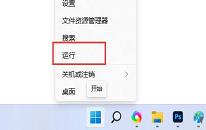 win11系统如何关闭快捷键模式
win11系统如何关闭快捷键模式
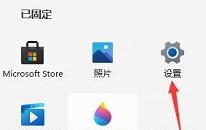 win11系统宽带连接错误651怎么办
win11系统宽带连接错误651怎么办

 联想win8改win7bios设置方法
联想win8改win7bios设置方法
 技嘉uefi bios如何设置ahci模式
技嘉uefi bios如何设置ahci模式
 惠普电脑uefi不识别u盘怎么办
惠普电脑uefi不识别u盘怎么办
 win8改win7如何设置bios
win8改win7如何设置bios
 bios没有usb启动项如何是好
bios没有usb启动项如何是好
 详析bios设置显存操作过程
详析bios设置显存操作过程
 修改bios让电脑待机不死机
修改bios让电脑待机不死机